Innehållsförteckning
Skype.dat är ett skadligt program och när din dator är infekterad med " Skype.dat " viruset är din dator låst och du kan inte arbeta med den längre. Skype.dat fungerar som andra ransomware-virus (Trojan:W32/Ransom) som FBI Police virus och ber dig att betala en avgift på 100$ eller mer för att låsa upp din dator, annars kommer datorn att förbli låst. " Skype.dat " virus inte har något samband med det berömda meddelandeprogrammet "Skype" och infekterar din dator efter att du har besökt skadliga webbsidor eller efter att du har laddat ner och installerat en skadlig applikation. När " Skype.dat " viruset infekterar din dator och lägger två filer i din användarprofil i mappen roaming: " skype.dat " och " skype.ini ". Den fullständiga sökvägen till virusfilerna är:
Windows 8, 7, Vista
C:\Users\\AppData\Roaming\skype.dat
C:\Users\\AppData\Roaming\skype.ini
Windows XP
C:\Dokument och inställningar\Username\Application Data\skype.dat
C:\Dokument och inställningar\Username\Application Data\skype.ini
Du måste ta bort skype.dat-viruset så snart som möjligt innan det skadar din dator ytterligare.
Du kan enkelt ta bort Skype.dat och låsa upp din dator genom att följa följande steg:
Så här tar du bort viruset "datorn är låst" eller "vit skärm" (Skype.dat) :
Steg 1. Ladda ner RogueKiller
1. Från en annan dator ladda ner och rädda "RogueKiller"-verktyget på ett USB-minne.
Meddelande*: Ladda ner version x86 eller . X64 Använd versionen av det infekterade operativsystemet om du kommer ihåg den, annars kan du ladda ner båda versionerna till ditt USB-minne.

Steg 2. Starta den infekterade datorn i "Säkert läge med kommandotolk".
1. Starta upp den infekterade datorn och tryck på knappen “ F8 ” innan Windows-logotypen visas.
2. Använd tangentbordets pilar för att välja "Säkert läge med kommandotolk" och tryck på “ Gå in på ”.
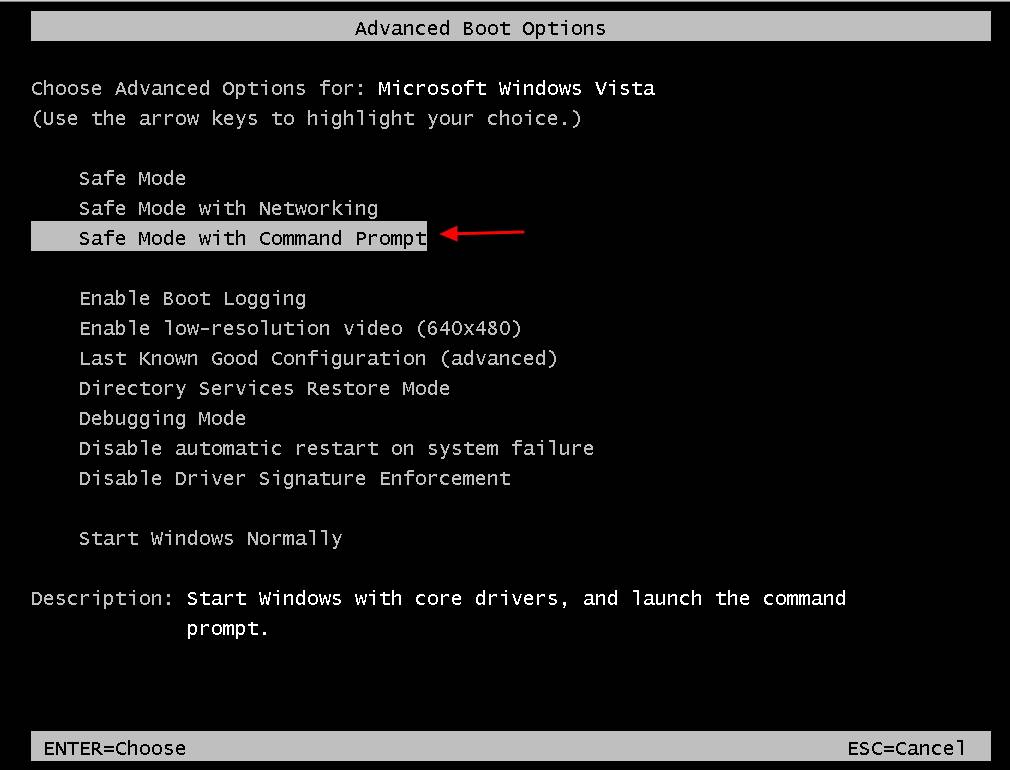
3. I kommandotolken skriver du " utforskare " och tryck på " Gå in på ".
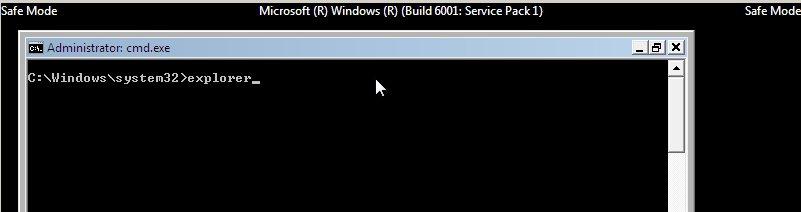
Steg 3. Rengör din dator med RogueKiller
1. Anslut USB-enheten till den infekterade datorn och kopiera eventuellt " RogueKiller " på skrivbordet.
2. Dubbelklicka för att köra RogueKiller. Låt förundersökningen slutföras. och tryck sedan på " Skanna " för att göra en fullständig genomsökning.
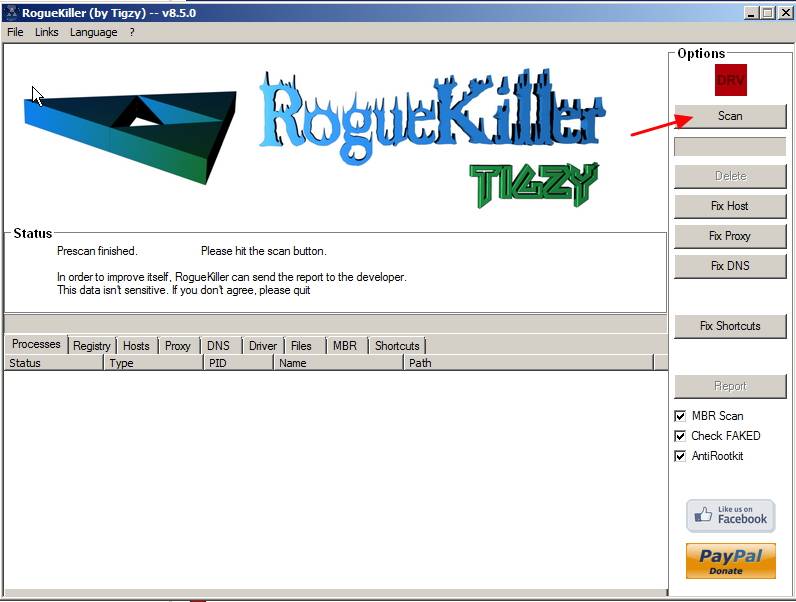
7. När den fullständiga genomsökningen är klar trycker du på "Radera" för att ta bort alla " Rans.Gendarm " skadliga objekt hittades.
8. När avlägsnandet av "RogueKiller" är slutfört starta om datorn och nu kan du normalt sett logga in i Windows utan låsproblem. Fortsätt till nästa steg.
Steg 4. Rengör datorn från återstående skadliga hot.
Ladda ner och installera MalwareBytes Antimalware för att rensa bort alla skadliga hot som finns kvar på din dator.*
*Om du inte vet hur man installerar och använder " MalwareBytes Anti-Malware ", läs dessa anvisningar.
Rådgivning: För att se till att din dator är ren och säker, utföra en fullständig genomsökning av Malwarebytes Anti-Malware i Windows "Säkert läge". .*
* För att komma in i Windows felsäkert läge trycker du på " F8 " när datorn startar upp, innan Windows-logotypen visas. När tangenten " Menyn Avancerade alternativ i Windows "visas på skärmen, använd piltangenterna på tangentbordet för att flytta till den Säkert läge och tryck sedan på "ENTER “.
Steg 6. Ta bort Skype.dat (Computer is locked) viruset tappade filer.
1. Tryck på Starta Knapp och på Sökruta (Kör) typ: %appdata%

2. Från din mapp "Roaming":
Windows 8, 7, Vista: C:\Users\\AppData\Roaming\
Windows XP: C:\Dokument och inställningar\Username\Application Data\
Ta bort följande två filer om de finns: " skype.dat" och "skype.ini".
Steg 5. Rensa bort oönskade filer och poster.
Använd " CCleaner " och gå vidare till ren ditt system från tillfälliga Internetfiler. och ogiltiga registerposter.*
* Om du inte vet hur du installerar och använder "CCleaner", läsa dessa instruktioner .
Steg 6. Starta om datorn för att ändringarna ska träda i kraft och gör en fullständig genomsökning med ditt antivirusprogram.

Andy Davis
En systemadministratörs blogg om Windows





